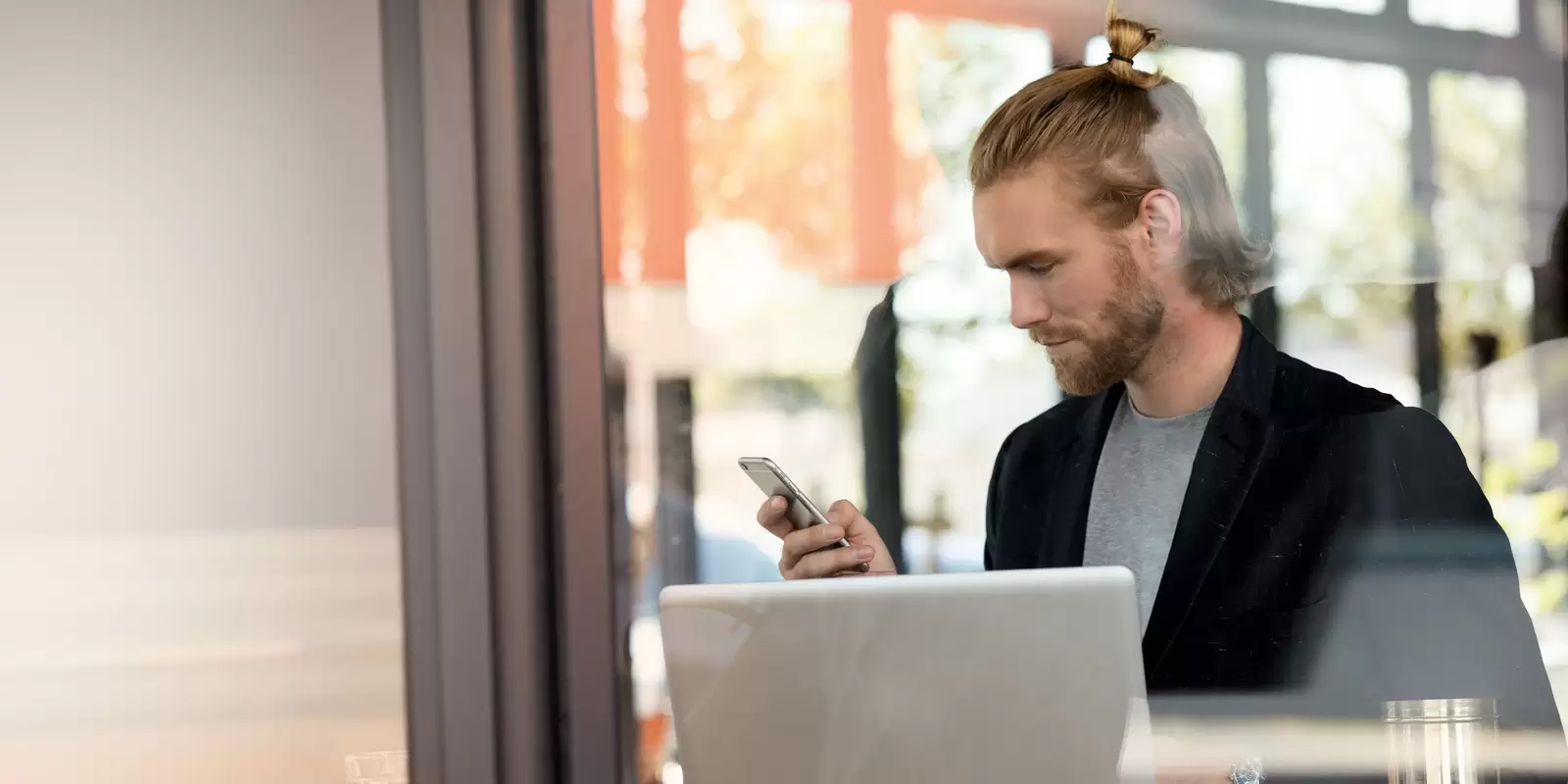- Direktbank Angebote
- Girokonto & Kreditkarte
- Geldanlage & Sparen
- Wertpapiere & Depot
- Kredite & Finanzieren
-
Vorsorgen & Versichern
- Übersicht
- Digitaler VersicherungsOrdner
- Versicherungsvergleicher
- Berufsunfähigkeitsversicherung
- Fahrradversicherung
- Haftpflichtversicherung
- Hausratversicherung
- Kindervorsorge
- Krankenzusatzversicherungen
- Lebensversicherung
- Private Altersvorsorge
- Rechtsschutzversicherung
- Reiseversicherung
- Tierkrankenversicherung
- Unfallversicherung
- Wohngebäudeversicherung
-
Online-Banking
- Übersicht
- Banking-App
- Self-Services
- Formulare
- Banking-Anleitungen
- Sicherheit im Online-Banking
- photoTAN & Aktivierung
- Zugangsschnittstelle (TPP-API)
- Demo-Banking
- Automobile Angebote
- Kundenportal
- Finanzieren & Leasen
-
Versichern & mehr
- Übersicht
- Kfz-Versicherung
- Kaufpreisschutz
- Garantieverlängerung
- KurzZeitSchutz
- Leasingratenversicherung
- Restschuldversicherung Kreditschutzbrief
- Restschuldversicherung
- Leasing RückgabeSchutz
- Mobilität & Services
- VW FS | Auto Abo
- VW FS | Gebrauchtwagen
- Privatkunden
- Privatkunden
- Geschäftskunden
- Handelspartner
- Hilfe & Service
- Wissen
- Newsletter
- Kontakt
Oft gestellte Fragen und hilfreiche Antworten.
Banking-App.
Wie funktioniert das App2App-Verfahren?
Nachdem Sie in der Banking-App alle Auftragsdaten eingegeben haben, bestehen zwei Möglichkeiten für die Freigabe Ihres Auftrages:
Freigabe durch photoTAN-App auf demselben Gerät:
Bitte beachten Sie, dass hierfür die Banking-App und die photoTAN-App auf demselben Gerät installiert sein müssen und die photoTAN-App für entsprechende Kundennummer aktiviert sein muss.
Klicken Sie auf "Zur photoTAN-App", wodurch die photoTAN-App automatisch geöffnet wird. Nach Eingabe Ihrer photoTAN-PIN wird eine gültige TAN erzeugt. Bei dem App2App-Verfahren wird die TAN direkt in die Banking-App übernommen und der Auftrag bestätigt.
Freigabe durch ein zweites Gerät:
Sie können sich eine photoTAN-Grafik unter „Scannen“ anzeigen lassen und mit dem zweiten Gerät die Grafik scannen. Die angezeigte TAN müssen Sie in der Banking-App eingeben, um den Auftrag freizugeben.
Was bedeutet „dem Gerät vertrauen“?
Sie haben die Möglichkeit Ihrem Smartphone oder Tablet zu vertrauen. Dabei können Sie im Login-Prozess auf die zusätzliche Absicherung mit der photoTAN verzichten. Durch das erteilte Vertrauen gelangen Sie schneller zu Ihrer Kontoübersicht.
Tipp: Um Ihnen den Login weiter zu erleichtern, können Sie Ihre Anmeldedaten durch die Verwendung des Fingerprints, der TouchID oder der FaceID vereinfachen.
Wie kann ich einem Gerät das Vertrauen wieder entziehen?
In den Einstellungen der Banking-App können Sie unter „Mein Banking“ → „Zugang“ das Vertrauen des genutzten Gerätes oder auch aller vertrauten Geräte entziehen. Eine erneute Vertrauensaussprache ist im Anschluss jederzeit möglich.
Wie lange stehen mir die Kontoauszüge im Online-Postfach zur Verfügung?
Ihre Kontoauszüge stehen Ihnen während der gesamten Vertragslaufzeit im Online-Postfach zur Verfügung.
Wie kann ich mein Notfallkennwort beim Girokonto einrichten oder ändern?
Im Online-Banking unter „Mein Banking“ → „Zugang“ können Sie das Notfallkennwort einrichten oder ändern.
Bitte beachten Sie, dass Ihnen dieser Eintrag nur angezeigt wird, wenn Sie ein Girokonto bei uns führen.
Meine Banking-App zeigt einen unerwarteten Fehler bzw. bricht während eines Vorgangs ab. Was kann ich tun?
Bitte Deinstallieren Sie die Banking-App, schalten Sie Ihr Gerät (Smartphone, Tablet) aus und installieren Sie nach dem Neustart die Banking-App wieder aus Ihrem App Store bzw. Google Play Store.
Sollte Ihre gewünschte Transaktion nach der Neuinstallation weiterhin nicht möglich sein, führen Sie Ihre Aktion bitte einmal im mobilen Netz durch, d.h. deaktivieren Sie hierfür bitte kurz das WLAN.
Wie kann ich die Steuerbescheinigung abrufen?
Die Steuerbescheinigung steht Ihnen im Online-Postfach zur Verfügung.
Über Ihren Zugang sehen Sie nur die Steuerbescheinigungen, die auf Ihren Namen lauten. Vollmachten berechtigen nicht zum Abruf. Die Bescheinigungen für minderjährige Kinder werden per Post versandt.
Wie richte ich meine Terminaufträge, Daueraufträge oder Überweisungsvorlagen ein?
Die Einrichtung von Terminaufträgen, Daueraufträgen und Überweisungsvorlagen ist auch in der Banking-App möglich.
Nach Erfassung eines Geldtransfers können Sie auf der Seite „Zusammenfassung“:
- den Schieberegler „Vorlage speichern“ aktivieren -> neue Vorlage erstellen
- den Schieberegler „Dauerauftrag“ aktivieren -> neuen Dauerauftrag erstellen
- ein beliebiges Ausführungsdatum eingeben -> neuen Terminauftrag erstellen
Bitte nutzen Sie hierfür die Funktion „Ausführen“ am Ende des Eingabeformulars.
Wie lösche oder ändere ich meine Terminaufträge oder Überweisungsvorlagen?
Die Löschung oder Änderung von Terminaufträgen und Überweisungsvorlagen ist auch in der Banking-App möglich.
Wählen Sie bitte in der Kontoübersicht das betreffende Konto. Anschließend gelangen Sie über die Aktionsleiste auf „Terminaufträge“ oder „Vorlagen“ und können dort die Anpassung bequem selbst durchführen.
Warum wird mein Fingerprint, TouchID oder FaceID erkannt, jedoch erfolgt die Anmeldung nicht?
Bitte melden Sie sich mit Ihrer Kundennummer und Ihrem Kennwort an. Anschließend wählen Sie bitte in den Einstellungen der Banking-App unter „Mein Banking“ → „Zugang“ → „Login mit Fingerprint oder TouchID“ aus. Hier deaktivieren Sie die Nutzung des Fingerprints oder der TouchID und richten diese erneut ein.
photoTAN-Verfahren.
Wie aktiviere ich das photoTAN-Verfahren?
Wir haben Ihnen die Aktivierung des photoTAN-Verfahrens auf folgender Website veranschaulicht:
Was kann ich tun, wenn ich den Aktivierungsbrief nicht mehr habe oder dieser abgelaufen ist?
Aktivierung eines neuen oder weiteren mobilen Geräts
Die Aktivierung des photoTAN-Verfahrens auf einem neuen Smartphone, Tablet oder zusätzlichem mobilen Gerät ist komfortabel mittels Online-Aktivierungsgrafik möglich. Ein Aktivierungsbrief wird hierfür nicht benötigt. Sie generieren die Aktivierungsgrafik ganz einfach in der photoTAN-App oder der TAN-Verwaltung in der Banking-App oder im Online-Banking.
Die Aktivierung eines neuen oder weiteren mobilen Geräts muss mit einem bereits vorher aktivierten Gerät bestätigt werden.
Aktivierung eines mobilen Geräts zur erstmaligen Teilnahme am photoTAN-Verfahren
Sie benötigen einen neuen Aktivierungsbrief.
Für die Abforderung eines neuen Aktivierungsbriefs melden Sie sich bitte mit Ihrer Kundennummer und Ihrem Kennwort im Online-Banking an.
Nach der Anmeldung erscheint die photoTAN-Grafik. Wählen Sie bitte „neues Gerät hinzufügen“. Auf der angezeigten Seite finden Sie im unteren Bereich den Punkt „Aktivierungsbrief anfordern“.
Der Versand erfolgt per Post an die hinterlegte Anschrift. Eine Zustellung per E-Mail ist aus Sicherheitsgründen nicht möglich.
Bei der Aktivierung soll ich eine photoTAN-PIN eingeben. Wo erhalte ich die photoTAN-PIN und wofür wird Sie benötigt?
Die photoTAN-PIN vergeben Sie sich bei der Aktivierung der photoTAN-App/ des photoTAN-Lesegerätes selber. Sie muss zwischen 4-6 Zahlen lang sein.
Die photoTAN-PIN wird für jede Online-Transaktion (nicht beim Login!) benötigt. Merken Sie sich die photoTAN-PIN daher gut oder notieren Sie sie an einem sicheren Ort.
Sie möchten sich die photoTAN-PIN nicht merken? Sie können die Abfrage der photoTAN-PIN auch gegen den Fingerprint/TouchID bzw. die FaceID (bei iOS) austauschen.
Die photoTAN-Grafik wird nicht erkannt. Wie gehe ich vor?
Bitte sorgen Sie bei der Verwendung Ihrer photoTAN-App bzw. Ihres photoTAN-Lesegerätes für eine ausreichende Bildschirmhelligkeit des Monitors, auf dem Ihnen die photoTAN-Grafik angezeigt wird sowie für eine ausreichende Helligkeit im Raum. Halten Sie Ihr Smartphone bzw. Ihr Lesegerät während des Scanvorgangs ruhig.
Die zu scannende Grafik muss innerhalb des Rahmens auf dem Display Ihres Smartphones bzw. Lesegerätes angezeigt werden. Bitte achten Sie während des Scanvorgangs auf einen Abstand von ca. 10 cm zwischen Ihrem Gerät und dem Monitor.
Wo bekomme ich die photoTAN-App bzw. das photoTAN-Lesegerät?
Die photoTAN-App steht ausschließlich im App Store (iOS) bzw. Play Store (Android) zur Verfügung.
Für das Windows Phone oder für stationäre Computer bieten wir aktuell keine Version an.
Sie können das photoTAN-Lesegerät direkt nach der Anmeldemaske im Online-Banking über den Button „Neues Gerät hinzufügen“ → „Lesegerät bestellen“
Der Versand erfolgt per Post an Ihre Standardadresse. Beachten Sie, dass bei der Bestellung des Lesegerätes Kosten in Höhe von 25,00 Euro je Gerät anfallen.
Für die Bestellung muss ein gültiges SEPA-Lastschrift – Mandat vorliegen muss. Sollten Sie einen entsprechenden Hinweis erhalten, können Sie das Bankverbindungsänderungsformular auf unserer Homepage unter „Kundenservice“ → „Anträge & Formulare“ abrufen.
Warum kann ich das photoTAN-Lesegerät im Online-Banking nicht bestellen?
Für die Belastung der Gebühr in Höhe von 25,00 Euro je Gerät benötigen wir ein gültiges SEPA-Lastschriftmandat.
Kann die Bestellung nicht erfolgreich durchgeführt werden, bitten wir Sie um die Einreichung eines gültigen SEPA-Lastschriftmandates. Das entsprechende Bankverbindungsänderungsformular finden Sie auf unserer Homepage unter „Kundenservice“ → „Anträge & Formulare“.
Bitte beachten Sie, dass die Bestellung eines Lesegeräts ausschließlich von einem Kontoinhaber möglich ist. Die Bestellung durch einen Vollmachtnehmer oder Betreuer ist nicht möglich.
Was kann ich tun, wenn ich meine photoTAN-PIN vergessen habe?
Die photoTAN-PIN vergeben Sie sich bei der Aktivierung der photoTAN-App bzw. des photoTAN-Lesegerätes selbstständig. Wenn Sie Ihre photoTAN-PIN vergessen haben, löschen Sie bitte Ihre aktuelle Aktivierung auf Ihrem verwendeten Gerät. Ordnen Sie anschließend Ihr Gerät neu zu und vergeben Sie sich eine neue 4- bis 6-stellige photoTAN-PIN.
Wichtig: Um Ihr Gerät anschließend neu zuordnen zu können, benötigen Sie ein weiteres für das photoTAN-Verfahren registriertes Gerät oder einen gültigen Aktivierungsbrief.
So löschen Sie Ihre Aktivierung auf dem photoTAN-Gerät:
photoTAN-App:
1. Öffnen Sie die photoTAN-App
2. Wählen Sie oben links das Menü aus
3. Tippen Sie auf „Einstellungen“ → „Aktivierung löschen“
4. Nach Bestätigung erfolgt die Meldung: „Die App wurde noch nicht aktiviert“
photoTAN-Lesegerät:
1. Drücken Sie 2-3 Sekunden lang den Einschaltknopf (im ausgeschalteten Zustand)
2. Das Menü erscheint. Wählen Sie mit den Pfeiltasten „Aktivierung löschen“.
3. Nach Bestätigung erfolgt die Meldung: „Dieses Gerät wurde noch nicht aktiviert. Scannen Sie bitte die Aktivierungsgrafik aus Ihrem Aktivierungsbrief“
Wie lösche ich die Aktivierung in meiner photoTAN-App bzw. meinem photoTAN-Lesegerät?
So löschen Sie Ihre Aktivierung auf dem photoTAN-Gerät:
photoTAN-App:
1. Öffnen Sie die photoTAN-App
2. Wählen Sie oben links das Menü aus
3. Drücken Sie auf „Einstellungen“ → „Aktivierung löschen“
4. Nach Bestätigung erfolgt die Meldung: „Die App wurde noch nicht aktiviert“
photoTAN-Lesegerät:
1. Drücken Sie 2-3 Sekunden lang den Einschaltknopf (im ausgeschalteten Zustand)
2. Das Menü erscheint. Wählen Sie mit den Pfeiltasten „Aktivierung löschen“.
3. Nach Bestätigung erfolgt die Meldung: „Die App wurde noch nicht aktiviert“
Wie richte ich mir in der photoTAN-App den Fingerprint, die TouchID oder die FaceID ein?
Bitte befolgen Sie für die Einrichtung des Fingerprints oder der FaceID nachstehende Schritte:
1. Öffnen Sie die photoTAN-App
2. Wählen Sie oben links das Menü aus
3. Drücken Sie „Einstellungen“ → „Fingerprint“ (Android) oder „TouchID“ (iOS)
4. Geben Sie Ihre 4-6-stellige photoTAN-PIN ein
5. Schieben Sie den Schieberegler nach rechts
Bitte bestätigen Sie im Anschluss die Änderung durch den Fingerprint, die TouchID oder die FaceID. Eventuell müssen Sie für die Verwendung dieser Funktion zuerst eine Freigabe in den Einstellungen Ihres Smartphones vornehmen.
Benötigt ein Vollmachtnehmer auch die photoTAN-App bzw. ein photoTAN-Lesegerät?
Ja, auch als Vollmachtnehmer benötigt man die photoTAN-App auf einem Smartphone bzw. Tablet oder ein eigenes photoTAN-Lesegerät.
Kann ich das Lesegerät einer anderen Bank bei der VW Bank bzw. mein Lesegerät der VW Bank bei einer anderen Bank verwenden?
Nein, das ist leider nicht möglich. Die photoTAN-Lesegeräte sind mit einem technischen Schlüssel versehen, welcher eine bankenübergreifende Nutzung nicht erlaubt.
Wie kann ich ein neues Smartphone, Tablet oder zusätzliches mobiles Gerät aktivieren?
Die Aktivierung des photoTAN-Verfahrens auf einem neuen Smartphone, Tablet oder zusätzlichem mobilen Gerät ist komfortabel mittels Online-Aktivierungsgrafik möglich. Ein Aktivierungsbrief wird hierfür nicht benötigt. Sie generieren die Aktivierungsgrafik ganz einfach in der photoTAN-App oder der TAN-Verwaltung in der Banking-App oder im Online-Banking.
Die Aktivierung eines neuen oder weiteren mobilen Geräts muss mit einem bereits vorher aktivierten Gerät bestätigt werden.
Wie lang ist mein Aktivierungsbrief gültig?
Aktivierungsbriefe, die nach dem 4. Juli 2024 versandt wurden:
- Gültigkeit: 30 Tage ab dem Datum des Briefes
Wichtig: Nach der Aktivierung ist der Brief nicht mehr gültig.
Aktivierungsbriefe, die bis zum 3. Juli 2024 versandt wurden:
- Gültigkeit: Bis zum 12. September 2024
Wichtig: Nach der Anzeige der Aktivierungsgrafik im Online-Banking ist der Brief nicht mehr gültig.
Für die Abforderung eines neuen Aktivierungsbriefs melden Sie sich bitte mit Ihrer Kundennummer und Ihrem Kennwort im Online-Banking an.
Wie sicher ist das photoTAN-Verfahren? Warum photoTAN?
Das photoTAN-Verfahren gehört zu den sichersten Freigabeverfahren, die es derzeit gibt und erfüllt die gesetzlichen Vorgaben an eine starke Kundenauthentifizierung.
Was passiert bei Verlust oder Diebstahl des Gerätes?
Wenn Sie durch Verlust oder Diebstahl nicht mehr im Besitz Ihres photoTAN-Gerätes sind, können Sie die Aktivierung dieses Gerätes wie folgt löschen:
1. Melden Sie sich im Online-Banking an
2. Klicken Sie auf „Mein Banking“ und dann auf „TAN-Gerätverwaltung“
3. Wählen Sie das entsprechende Gerät aus
4. Klicken Sie auf „Gerätezuordnung löschen“
Ihnen liegt kein aktives photoTAN-Gerät vor?
Sie benötigen einen neuen Aktivierungsbrief.
Für die Abforderung melden Sie sich bitte mit Ihrer Kundennummer und Ihrem Kennwort im Online-Banking an.
Hinweis: Bei der Verwendung eines neuen Aktivierungsbriefs wird das photoTAN-Verfahren auf allen zuvor registrierten Geräte deaktiviert.
Was mache ich, wenn mein photoTAN-Lesegerät defekt ist?
Wenn Ihr photoTAN-Lesegerät nicht mehr reagiert, nehmen Sie bitte einen Batteriewechsel vor.
Die Gewährleistung Ihres photoTAN-Lesegeräts richtet sich nach den gesetzlichen Bestimmungen. Sollte innerhalb von zwei Jahren nach Abschluss des Vertrages ein Gewährleistungsfall eintreten, können Sie das Lesegerät an die folgende Geschäftsanschrift zurücksenden und erhalten ein kostenfreies Ersatzgerät. Dies gilt nicht, sofern eine vorsätzliche oder grob fahrlässige Beschädigung vorliegt.
Anschrift zur Rücksendung im Gewährleistungsfall:
Volkswagen Bank GmbH
Gifhorner Str. 57
38112 Braunschweig
Wie entsorge ich leere Batterien aus meinem photoTAN-Lesegerät?
Altbatterien gehören nicht in den Hausmüll. Sie können gebrauchte Batterien unentgeltlich in unserem Versandlager in der Gifhorner Str. 57, 38112 Braunschweig zurückgeben oder Sie nutzen eine der bundesweiten Abgabestellen für Altbatterien. Diese Sammelstellen für Verbraucher befinden sich üblicherweise in Supermärkten, Warenhäusern sowie in Elektrofachgeschäften. Alternativ können Sie auch die lokalen Behörden für Informationen zu Recyclingmaßnahmen in Ihrer Nähe kontaktieren. Sie sind als Verbraucher zur Rückgabe von Altbatterien gesetzlich verpflichtet.
Muss ich mich nach Nutzung der photoTAN-App abmelden?
Eine Abmeldung ist in den meisten Fällen nicht erforderlich, da die photoTAN-App nur in Verbindung mit dem Online-Banking (Web oder App) genutzt werden kann. Sollte im Einzelfall eine Abmeldung erforderlich sein, finden Sie die Informationen zum generellen, systemseitigen Schließen von Apps in der Bedienungsanleitung ihres Mobil-Gerätes.
pushTAN.
Wie aktiviere ich die pushTAN-Funktion?
Aktivierung bei erstmaliger Nutzung oder nach Aktualisierung der photoTAN-App.
Bitte beachten Sie: Für die Benutzung der pushTAN-Funktion muss mindestens die Version 1.5.0 der photoTAN-App auf Ihrem Smartphone oder Tablet installiert sein.
Nachträgliche Aktivierung, wenn Sie die photoTAN-App bereits seit einiger Zeit nutzen.
Bitte beachten Sie: Für die Benutzung der pushTAN-Funktion muss mindestens die Version 1.5.0 der photoTAN-App auf Ihrem Smartphone oder Tablet installiert sein.
Kann ich die pushTAN-Funktion auch später aktivieren?
Die pushTAN-Funktion können Sie jederzeit in den Einstellungen der photoTAN-App aktivieren oder deaktivieren.
Welche Version der photoTAN-App benötige ich auf meinem Smartphone oder Tablet, um die pushTAN-Funktion nutzen zu können?
Für die Benutzung der pushTAN-Funktion muss mindestens die Version 1.5.0 der photoTAN-App auf Ihrem Smartphone oder Tablet installiert sein.
Ich habe die photoTAN-App auf meinem Android-Endgerät gelöscht und kann sie im Google Play Store nicht neu installieren. Was kann ich tun?
Sie besitzen ein Endgerät mit dem Google-Betriebssystem Android 5.1.1 oder älter. Für die Installation der neuesten Version unserer photoTAN-App aus dem Google Play Store benötigen Sie mindestens ein Endgerät mit Android 6.
Bitte beachten Sie: Nur mit der aktuellsten Version unserer photoTAN-App können wir höchste Sicherheitsstandards beim Online-Banking gewährleisten. Bitte stellen Sie daher in Ihrem eigenen Interesse eine aktuelle Betriebssystem-Version Ihres Endgeräts sicher.
Kann ich nach Aktivierung der pushTAN-Funktion weiterhin das photoTAN-Verfahren nutzen?
Ja, für die Freigabe eines Auftrags im Online Banking oder in der App können Sie jederzeit zwischen dem photoTAN-Verfahren und der pushTAN-Funktion wählen.
Kann ich die pushTAN-Funktion auch ohne Internetverbindung nutzen?
Nein, die Benutzung der pushTAN-Funktion setzt eine aktive Internetverbindung Ihres Smartphones oder Tablets voraus. Bitte nutzen Sie für die Freigabe eines Auftrags alternativ das photoTAN-Verfahren, bei dem keine aktive Internetverbindung notwendig ist.